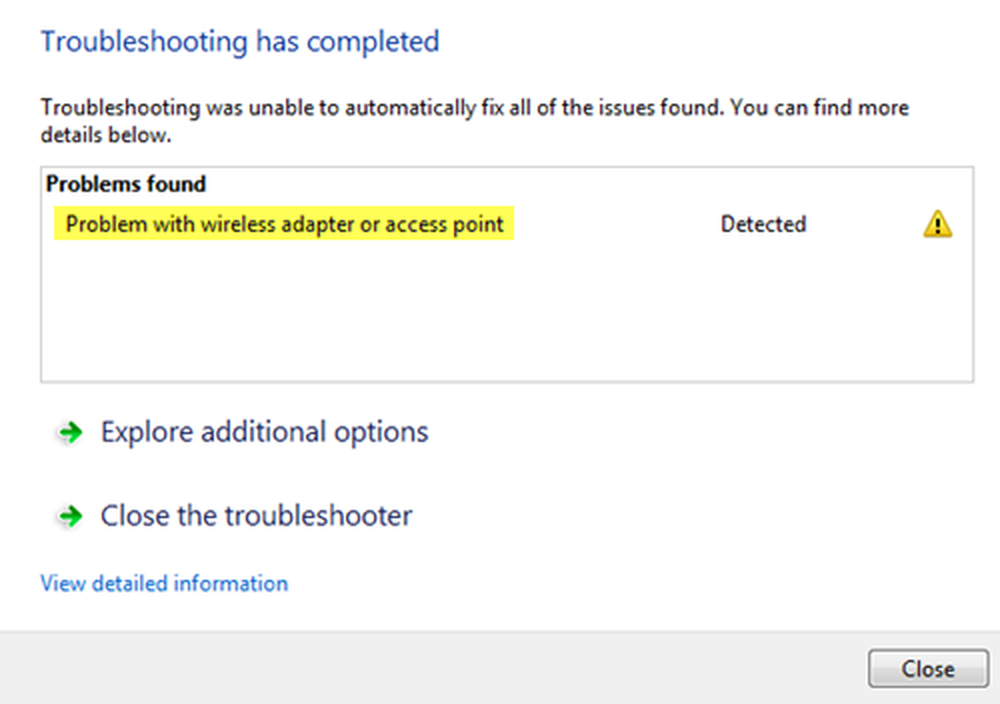Problem med att mata ut USB-masslagringsenhet, den här enheten är för närvarande i bruk
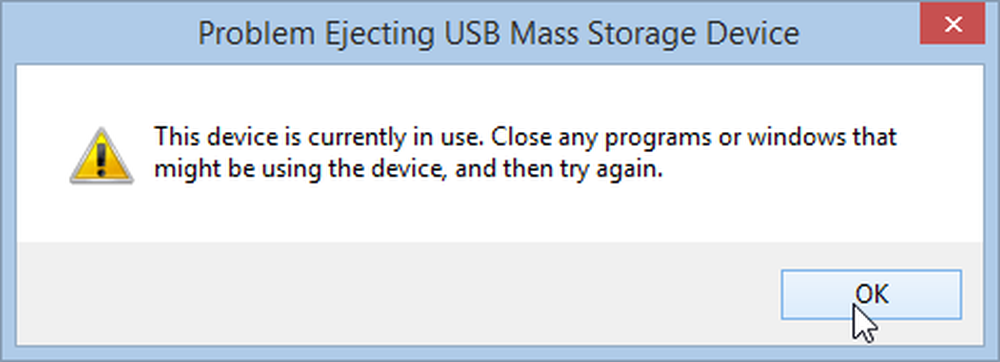
Standardproceduren för att mata ut en USB-enhet, eller för något ändamål någon extern media, är att välja alternativet "Ta bort hårdvara på ett säkert sätt och mata ut media"Från Aktivitetsfältmenyn. Men ibland försöker man skicka ut media genom det alternativet får användaren följande fel - Den här enheten används för tillfället, Stäng alla program eller Windows som kan använda enheten, och försök sedan igen.
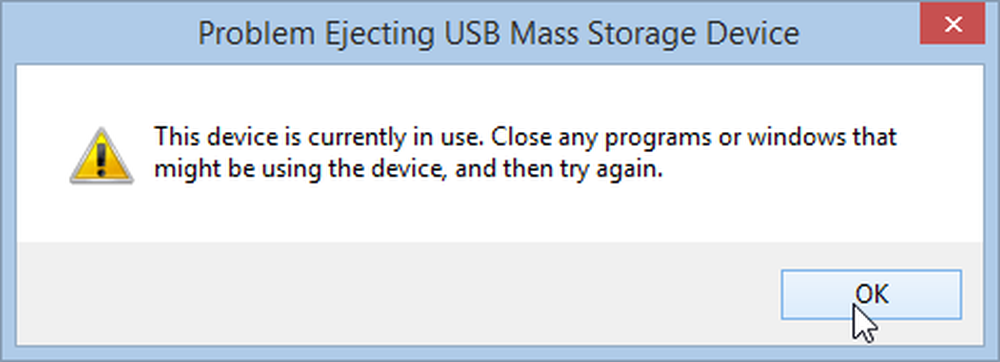
Felmeddelandet säger mycket för sig själv. Du måste stänga filen, mappen eller programmet som är kopplat till det externa mediet innan du matar ut detsamma. Användarna har emellertid rapporterat att de möter felet mycket efter att ha stängt av programmet. Problemet är inte specifikt för något märke av datorer. Således kan vi anta att frågan är i slutet.
Problem med att mata ut USB-masslagringsenhet, den här enheten är för närvarande i bruk
Orsakerna kan vara som följer:
- Ett virus använder ett program som hör samman med externa medier i bakgrunden.
- En bugg hindrar användare från att använda alternativet Eject media i Aktivitetsfältet.
- En process som körs i bakgrunden kan använda extern media.
- USB-enheten kan formateras som NTFS.
Du kan fortsätta med felsökning enligt följande:
- Kör en noggrann anti-malware kontroll på ditt system
- Mata ut det externa mediet Den här datorn istället för ikonen Anmälningsområde
- Kontrollera om du kör processer i Aktivitetshanteraren
- Formatera din USB som exFAT istället för NTFS-partition.
1] Kör en noggrann anti-malware kontroll på ditt system
Använd eventuellt ansedd anti-virus och anti-malware programvara för att skanna ditt system. Ta även bort eventuellt nyligen installerad misstänkt programvara som freeware eller programvara som hämtats från en obekräftad källa.
2] Ta ut det externa mediet via den här datorn istället för aktivitetsfältet
Det finns ett alternativ att skicka ut den externa enheten från den här datorn än Verktygsfältet. Vi kan använda det som en lösning.
Öppna den här datorn och högerklicka på din externa media-enhet. Välj alternativet för utmatning.

Om det inte hjälper till med problemet, fortsätt till nästa lösning.
3] Formatera din USB som exFAT istället för NTFS-partition
Om du formaterar ditt externa media tas alla data i enheten bort.
USB-enheter formaterade som NTFS kan vara problematiska för vissa Windows-system. Upplösningen är att omformatera i ett annat filsystem.
Högerklicka på USB-enheten och välj Format.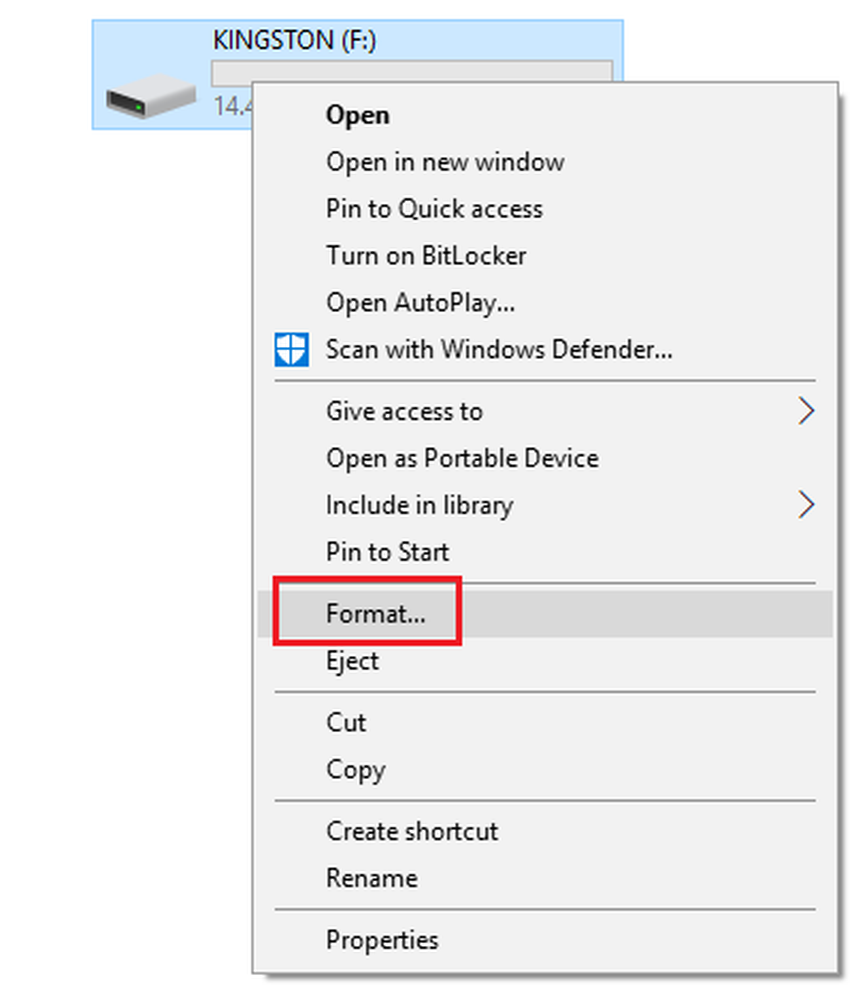
I fönstret Format väljer du exFAT som filsystem och klickar på Format.
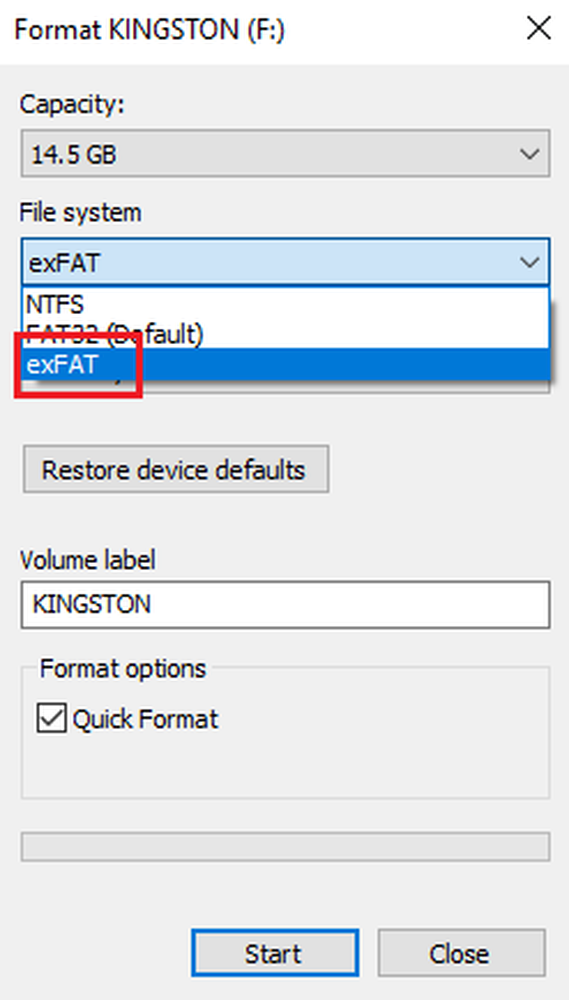
Prova att mata ut media nu och kontrollera om det hjälper.
4] Kontrollera efter eventuella körprocesser i Aktivitetshanteraren
Kontrollera om processer som är associerade med det externa mediet fortfarande körs i Aktivitetshanteraren.
Tryck CTRL + ALT + DEL för att öppna fönstret Säkerhetsalternativ. Välj Aktivitetshanteraren från listan och öppna den.
I listan över löpande processer, kontrollera om något av programmen är bland de som lagras i ditt externa media.
Om ja, högerklicka på processen och välj Avsluta processen.
5] Använda Process Explorer
Ladda ner Process Explorer från Microsofts webbplats här. Det är en .zip-fil, så extrahera den och öppna den extraherade mappen. Kör .exe-filen i den.
I listan, kolla de processer som körs. Detta är en enklare bild av bakgrundsprocesser jämfört med arbetshanteraren. Välj bara den besvärliga processen och klicka på Ta bort för att döda den.

Starta om systemet.
Ett annat sätt Process Explorer kan hjälpa till är genom att hitta funktionen Find.
Klicka på alternativet Sök i verktygsfältet och välj Hitta handtag eller DLL.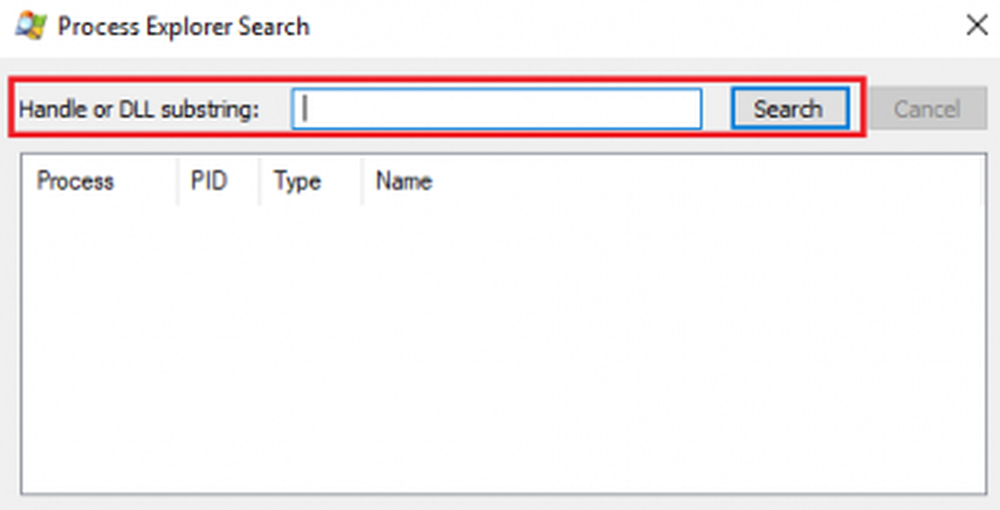
Skriv drivbrevet i det externa mediet i sökfältet följt av ett kolon (t.ex. E :). Tryck på Enter.
Om det inte finns några sökresultat betyder det att ingen process körs inom det externa mediet. Om du hittar och DLL-filer, kolla namnen och försök att döda processen i enlighet med detta.
Hoppas något hjälper!